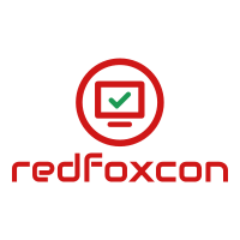Grundsätzlich ist die Synchronisation mit dem Zimbra Outlook Connector sehr stabil. Falls es aber mal zu “Local Failure Notice”-Meldungen kommt und Synchronisationsprobleme auftreten, geht bitte wie folgt vor:
Wenn noch nicht geschehen, sollte das Synchronisationsintervall in Outlook auf eine Minute eingestellt werden. Wählt dazu in Outlook unter Datei – Optionen – Erweitert, Senden/Empfangen…. Im Bereich “Automatische Übermittlung alle” bitte den Wert 1 (Minute) aus und bestätigt die Änderung mit Schließen und im nächsten Fenster mit OK. Diese Änderung kann schon die Synchronisationsprobleme beheben.
Falls die Änderung des Synchronisationsintervalls nicht zum Erfolg führt bzw. ihr dauerhaft die “Local Failure Notice”-Meldung erhaltet, geht bitte wie folgt vor:
Als erstes Outlook schließen. Im Verzeichnis C:\Benutzer – Benutzername-\AppData\Local\Microsoft\Outlook\ befinden sich die Outlook-Datendateien des Postfaches. Bitte löschen Sie darin die Datendateien -profilname-.zdb und -profilname-.idm(v). – Hinweis: der Ordner AppData ist in Windows ein versteckter Ordner – siehe https://support.microsoft.com/de-de/help/14201/windows-show-hidden-files zum anzeigen des Ordners.
Danach kann Outlook wieder gestartet werden. Nach Löschung der Outlook-Datendateien wird das ganze Postfach automatisch neu synchronisiert und kann bei sehr großen Postfächern entsprechend dauern. Dabei werden zuerst die E-Mailordner synchronisiert und danach Kalender, Adressen sowie die Aufgaben.
Falls auch das nicht zum Erfolg führt, ist es notwendig, dass ganze Outlook-Profil zu löschen und neu einzurichten. Dazu geht wie folgt vor:
Als erstes wieder Outlook schließen und die Systemsteuerung öffnen.
Klickt in der Systemsteuerung oben rechts auf den Schriftzug Kategorie und wählt dann Große Symbole aus. Klickt danach auf Mail bzw. E-Mail, Profile anzeigen und wählt in der Liste das entsprechende Profil aus, welches die Probleme bereitet. Das löscht Ihr mit dem Entfernen-Button. Dabei wird man u. U. gewarnt, dass Offlinedaten entfernt werden.
Neues Profil einrichten:
Unter Systemsteuerung > Mail bzw. E-Mail > Profile anzeigen > mit “Hinzufügen” ein neues Profil angelegen. Nach Eingabe eines beliebigen Namens für das Profil wählt “Servereinstellungen oder zusätzliche Servertypen manuell konfigurieren”, bestätigen mit “Weiter” und wählt dann “Andere” sowie “Zimbra Collaboration Server” aus.
Im Konfigurationsfenster vom ZCO gebt Ihr Eure Server-Adresse und Credentials ein. Abschließend öffnet Ihr Outlook mit dem neu angelegten Profil und die Synchronisation beginnt.